Ξεκλειδώστε τα μυστικά για τον έλεγχο της ταχύτητας αναπαραγωγής VLC
Μπορείτε γρήγορα ελέγξτε την ταχύτητα αναπαραγωγής VLC οποιοδήποτε αρχείο πολυμέσων στον υπολογιστή σας. Η ταχύτητα με την οποία παίζεται το βίντεο αναφέρεται ως ταχύτητα αναπαραγωγής. Μπορείτε να επιταχύνετε ή να επιβραδύνετε το βίντεο σύμφωνα με τις προτιμήσεις σας. Μπορείτε να παρακολουθήσετε το βίντεο πιο γρήγορα αν το επιταχύνετε. Μπορείτε επίσης να περάσετε το βίντεο κατά την προβολή όλων των τμημάτων, εάν το επιταχύνετε. Αυτό θα σας επιτρέψει να συνεχίσετε να παρακολουθείτε το βίντεο από εκεί που σταματήσατε. Μπορείτε επίσης να προβάλετε γρήγορα ντοκιμαντέρ, εξοικονομώντας χρόνο και αξιοποιώντας στο έπακρο την ταινία.
Η επιβράδυνση της ταχύτητας βίντεο, από την άλλη πλευρά, θα σας επιτρέψει να παρακολουθήσετε το βίντεο με μεγαλύτερη λεπτομέρεια. Θα παίζετε τόσο αργά που το βίντεο θα μεταπηδά από το ένα καρέ στο άλλο. Χρησιμοποιώντας αυτό το εργαλείο, μπορείτε να αποκτήσετε πρόσβαση στο αγαπημένο σας καρέ βίντεο ή να παρακολουθήσετε την αγαπημένη σας σκηνή σε αργή κίνηση. Με όλες αυτές τις απίστευτες λεπτομέρειες, ας εμβαθύνουμε στα χαρακτηριστικά του VLC.

Υπάρχουν πολλές εφαρμογές για την επιβράδυνση ή την επιτάχυνση ενός βίντεο. Εξαρτάται αποκλειστικά από τη δημιουργικότητα και την εφαρμογή σας. Το VLC μας επιτρέπει να τροποποιήσουμε την ταχύτητα του βίντεο με δύο τρόπους. Μια μέθοδος είναι η χρήση πλήκτρων συντόμευσης ή πλήκτρων πρόσβασης, ενώ μια άλλη είναι η χρήση μενού και κουμπιών. Και οι δύο επιλογές είναι έγκυρες, αλλά η επιλογή συντόμευσης είναι απλούστερη και ταχύτερη.
Για να ορίσετε μια προεπιλεγμένη ταχύτητα αναπαραγωγής για κάθε ένα από τα βίντεό σας, χρησιμοποιήστε τις προηγμένες διαμορφώσεις VLC που είναι προσβάσιμες μέσω Εργαλεία, μετά δείτε Προτιμήσεις [CTRL + P]και, στη συνέχεια, επιλέξτε το πλαίσιο All radio για το προβολή επιλογή ρυθμίσεων. Αυτό θα εμφανίσει τη συσκευή αναπαραγωγής Προηγμένες Προτιμήσεις.
Όταν ανοίγεις Προηγμένες Προτιμήσεις, κάντε κλικ στο Είσοδος / Κωδικοποιητές. Τώρα το Ταχύτητα αναπαραγωγής μπορεί να βρεθεί κάτω από Έλεγχος αναπαραγωγής. Εισαγάγετε μια τιμή με έως και δύο δεκαδικά ψηφία.
Αυτή η νέα ρύθμιση θα χρησιμεύσει ως η προεπιλεγμένη ταχύτητα αναπαραγωγής. Για να διασφαλίσετε ότι οι ενημερωμένες ρυθμίσεις θα τεθούν σε ισχύ, πρέπει είτε να διακόψετε και να επανεκκινήσετε τη συσκευή αναπαραγωγής σας είτε να σταματήσετε και να αναπαράγετε ξανά ένα αρχείο. Πρέπει να επιστρέψετε σε αυτήν την προηγμένη προτίμηση για να την επαναφέρετε 1,00x. Μετά από όλα αυτά, στο κάτω μέρος, κάντε κλικ Αποθηκεύσετε.

Αυτή είναι μία από τις χρήσεις της επιτρέποντας τις Προτιμήσεις Advantage στο VLC. Μπορούμε να δούμε ότι ελέγχει αποτελεσματικά την ταχύτητα αναπαραγωγής του αρχείου πολυμέσων μας χρησιμοποιώντας VLC. Ωστόσο, μπορεί να χρειαστεί λίγος χρόνος για να γίνει και να ακολουθήσετε προσεκτικά τα βήματα για να αποτρέψετε τυχόν προβλήματα.
Παω σε Αναπαραγωγή, βλέπω Ταχύτητα στη γραμμή μενού VLCκαι επιλέξτε μια ταχύτητα από τις ακόλουθες επιλογές: Γρηγορότερα, Πιο γρήγορα (καλά), Κανονικός, Πιο αργά (καλά), ή Βραδύτερη.

Οι ίδιες επιλογές είναι διαθέσιμες μέσω του μενού με το δεξί κλικ Αναπαραγωγή, όπως θα δείτε Ταχύτητα πάλι.

Κάνοντας κλικ σε αυτά τα κουμπιά, μπορείτε να αλλάξετε την ταχύτητα του βίντεο κατά ένα συγκεκριμένο ποσό. Η τρέχουσα ταχύτητα αναπαραγωγής θα αυξηθεί ή θα μειωθεί. Για παράδειγμα, κάνοντας κλικ στο faster πολλαπλασιάζει την ταχύτητα επί 0,50x.
Παρόμοια με τις προτιμήσεις Advance, η γραμμή είναι επίσης ένας αποτελεσματικός τρόπος για να ελέγχετε την ταχύτητα των αρχείων πολυμέσων σας. Ωστόσο, θα χρειαστεί επίσης λίγος χρόνος για να γίνει και πολλά χρειάζονται περισσότερα κλικ.
Επίσης, μπορείτε να δοκιμάσετε Εναλλακτικές λύσεις VLC για να ελέγχετε ευκολότερα την ταχύτητα αναπαραγωγής βίντεο.
Accelerate:] Εισαγάγετε το πλήκτρο στο πληκτρολόγιο
Slow Down: [ Πλήκτρο στο πληκτρολόγιο
Κανονική ταχύτητα: = Εισαγάγετε ένα πλήκτρο στο πληκτρολόγιο
Όταν πατάτε το κουμπί επιτάχυνσης ή μείωσης της ταχύτητας, εμφανίζεται ένα μήνυμα επιβεβαίωσης στην επάνω δεξιά γωνία του βίντεο. Ανάλογα με το πόσο την αλλάζετε, η ταχύτητα αντιπροσωπεύεται ως 1,50× ή 0,80×. Εάν θέλετε, μπορείτε επίσης να αλλάξετε τα πλήκτρα συντόμευσης.
Επιπλέον, το VLC προσφέρει περισσότερες ρυθμίσεις αναπαραγωγής για εσάς, όπως η περιστροφή ενός βίντεο, επαναφορά ενός βίντεο σε VLC, κι αλλα.
Ίσως σε αυτό το σημείο, μπορείτε να παρατηρήσετε ότι η δυνατότητα για την επεξεργασία της ταχύτητας αναπαραγωγής των αρχείων πολυμέσων μας σε VLC απαιτεί λίγο έλεγχο. Θα πρέπει να σας παρουσιάσουμε μια εξαιρετική επιλογή για εύκολη αναπαραγωγή και έλεγχο της ταχύτητας των πολυμέσων μας. Επιλογές The Incredibles Blu-ray Master Blu-ray Player λόγω των χαρακτηριστικών του. Προσφέρει πολλά πλεονεκτήματα όσον αφορά τον εύκολο έλεγχο της ταχύτητας αναπαραγωγής. Εδώ είναι μερικά από τα βασικά πλεονεκτήματα.
Ευέλικτη ρύθμιση ταχύτητας
Το Blu-ray Player σάς επιτρέπει να ρυθμίζετε εύκολα την ταχύτητα αναπαραγωγής ταινιών και βίντεο Blu-ray. Μπορείτε να επιταχύνετε ή να επιβραδύνετε την ταχύτητα αναπαραγωγής ανάλογα με τις προτιμήσεις σας, επιτρέποντάς σας να παρακολουθείτε περιεχόμενο με τον ρυθμό που σας ταιριάζει καλύτερα. Η διαδικασία μπορεί να συμβεί μόνο σε λίγα δευτερόλεπτα.
Προσαρμόσιμες ρυθμίσεις ταχύτητας
Αυτό το απίστευτο Blu-ray Player παρέχει προσαρμόσιμες ρυθμίσεις ταχύτητας, επιτρέποντάς σας να προσαρμόσετε την ταχύτητα αναπαραγωγής σύμφωνα με τις προτιμήσεις σας. Μπορείτε να προσαρμόσετε την ταχύτητα σταδιακά ή να επιλέξετε από προκαθορισμένες επιλογές ταχύτητας, διασφαλίζοντας μια εξατομικευμένη εμπειρία θέασης.
Ομαλή αναπαραγωγή
Το Blu-ray Player μας εξασφαλίζει ομαλή αναπαραγωγή ακόμα και όταν ρυθμίζετε την ταχύτητα. Το λογισμικό έχει σχεδιαστεί για να διατηρεί το συγχρονισμό βίντεο και ήχου, αποτρέποντας τυχόν διακοπές ή σφάλματα που μπορεί να προκύψουν κατά την αλλαγή της ταχύτητας αναπαραγωγής.
Κατεβάστε το δωρεάν πρόγραμμα αναπαραγωγής Blu-ray
Κατεβάστε, εγκαταστήστε και εκτελέστε δωρεάν το Free Blu-ray Player στον υπολογιστή σας. Τοποθετήστε το δίσκο Blu-ray στη μονάδα δίσκου.

Εισαγάγετε το δίσκο Blu-ray/Αναπαραγωγή αρχείων πολυμέσων
Για να φορτώσετε το δίσκο Blu-ray στην εφαρμογή, κάντε κλικ Ανοίξτε το δίσκο στην κύρια διεπαφή και μετά Ανοιχτός φάκελος.
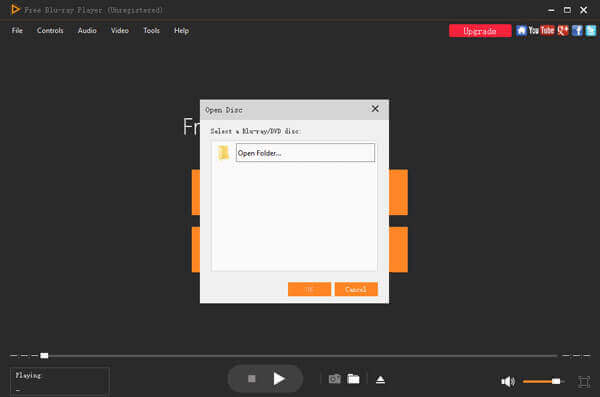
Παρακολουθήστε ταινίες Blu-ray/Αρχεία πολυμέσων
Μπορείτε να παίξετε την ταινία και να επιλέξετε ένα κεφάλαιο, ήχο, υπότιτλους ή τίτλους. Αφού ολοκληρώσετε όλες τις ρυθμίσεις, κάντε κλικ Παίξτε ταινία για να παρακολουθήσετε μια ταινία Blu-ray στον υπολογιστή σας.

Ρυθμίστε την ταχύτητα αναπαραγωγής χρησιμοποιώντας τη γραμμή αναπαραγωγής
Πρέπει να κάνετε κλικ στο Ελεγχος και επιλέξτε την ταχύτητα που προτιμάτε. Επίσης, μπορείτε να σύρετε ή να κάνετε κλικ στη συρόμενη γραμμή αναπαραγωγής στο εξάρτημα.

Συνολικά, το πλεονέκτημα αυτού του Blu-ray Player έγκειται στην ικανότητά του να προσφέρει ευέλικτο και βολικό έλεγχο της ταχύτητας αναπαραγωγής, βελτιώνοντας την εμπειρία προβολής σας και ικανοποιώντας διάφορες ανάγκες, όπως εκμάθηση, ανάλυση και απόκτηση γλώσσας. Πράγματι, έχει όλα όσα χρειάζεστε. Πράγματι, είδαμε έναν εξαιρετικό τρόπο ελέγχου της ταχύτητας αναπαραγωγής στο VLC χωρίς περιπλοκές.
Μπορούμε να επιβραδύνουμε την ταχύτητα αναπαραγωγής στη συσκευή αναπαραγωγής πολυμέσων VLC χρησιμοποιώντας τη λεπτομέρεια;
Η συσκευή αναπαραγωγής πολυμέσων VLC σάς επιτρέπει να επιβραδύνετε εύκολα την ταχύτητα αναπαραγωγής. Μπορείτε να προσαρμόσετε τις ρυθμίσεις ταχύτητας ώστε να ταιριάζουν με τον ρυθμό που προτιμάτε, βελτιώνοντας την κατανόησή σας περίπλοκου περιεχομένου. Χρειάζεται μόνο να κάνουμε κλικ Θέα και επιλέξτε Γραμμή κατάστασης για να το ενεργοποιήσετε.
Είναι δυνατή η επιτάχυνση των βίντεο στο πρόγραμμα αναπαραγωγής πολυμέσων VLC;
Απολύτως! Υπάρχουν προσφορές για αύξηση της ταχύτητας αναπαραγωγής στο VLC Media Player. Μπορείτε να επιταχύνετε τα βίντεο για να περιηγηθείτε γρήγορα στο περιεχόμενο ή να το ελέγξετε πιο γρήγορα.
Η προσαρμογή της ταχύτητας αναπαραγωγής θα επηρεάσει τον συγχρονισμό βίντεο και ήχου;
Όχι, η συσκευή αναπαραγωγής πολυμέσων VLC εξασφαλίζει ομαλή αναπαραγωγή ακόμα και όταν αλλάζει η ταχύτητα. Το λογισμικό διατηρεί συγχρονισμό βίντεο και ήχου, παρέχοντας μια απρόσκοπτη εμπειρία θέασης.
Πώς να ρυθμίσετε την ταχύτητα υποτίτλων στο VLC;
Μπορείτε να καθυστερήσετε ή να επιταχύνετε τους υπότιτλους όταν παρακολουθείτε μια ταινία ή ταινία χρησιμοποιώντας μια συσκευή αναπαραγωγής πολυμέσων VLC πατώντας το σολ ή H συντομεύσεις πληκτρολογίου (J σε Mac). Εάν ο υπότιτλος είναι πιο αργός από τον ήχο, πατήστε το σολ κουμπί. Θα επιταχυνθεί κατά 50ms εάν ο υπότιτλος είναι μπροστά από τον ήχο. Τύπος H (J σε Mac).
Ο έλεγχος της ταχύτητας αναπαραγωγής σε μια συσκευή αναπαραγωγής πολυμέσων VLC ανοίγει έναν κόσμο δυνατοτήτων για τη βελτίωση της εμπειρίας βίντεο. Είτε θέλετε να επιβραδύνετε τα βίντεο για λεπτομερή εκμάθηση είτε να τα επιταχύνετε για γρήγορες κριτικές, το VLC σάς δίνει τη δυνατότητα να προσαρμόσετε το ταξίδι προβολής σας. Επιπλέον, έχουμε επίσης την επιλογή του Blu-ray Master, του B;u-ray Player για πολύ πιο εύκολο έλεγχο της ταχύτητας αναπαραγωγής. Με τις έξυπνες δυνατότητες και την απρόσκοπτη αναπαραγωγή του, το Blu-ray Player παραμένει μια ευέλικτη και φιλική προς το χρήστη επιλογή για βελτιστοποίηση της ταχύτητας αναπαραγωγής βίντεο. Αυτές οι λεπτομέρειες θα σας βοηθήσουν να μάθετε πώς να αλλάξετε την ταχύτητα γρήγορης προώθησης στο VLC. Μπορούμε να το δοκιμάσουμε τώρα μόνοι μας.
Περισσότερα Ανάγνωση
Πώς να λύσετε την καθυστέρηση ήχου VLC και ο καλύτερος τρόπος για να το διορθώσετε
Γνωρίστε τον τρόπο επιδιόρθωσης της καθυστέρησης ήχου VLC μόνιμα σε επιτραπέζιους υπολογιστές και τη μοναδική λύση που μπορείτε να χρησιμοποιήσετε όταν οι επιδιορθώσεις δεν λειτουργούσαν διαβάζοντας τη σημερινή ανάρτηση.
Πώς να περικόψετε ένα βίντεο σε VLC: Οδηγίες βήμα προς βήμα
Είστε πεπεισμένοι ότι μπορείτε να χρησιμοποιήσετε το VLC για να κόψετε ένα βίντεο; Ας το αποδείξουμε αυτό όταν δείτε τις πλήρεις οδηγίες για την αποκοπή ενός βίντεο με χρήση VLC σε αυτήν την ανάρτηση άρθρου.
Πώς να επιταχύνετε το βίντεο στο QuickTime σε πλήρεις οδηγίες
Θέλετε να μάθετε πώς να επιταχύνετε τα βίντεο στο πρόγραμμα αναπαραγωγής QuickTime; Κάντε κλικ σε αυτό το άρθρο και θα σας βοηθήσουμε με τις πλήρεις οδηγίες. Λοιπόν πάμε!
Πώς να χρησιμοποιήσετε το Windows Media Player για να αλλάξετε την ταχύτητα αναπαραγωγής
Θέλετε να μάθετε πώς να αλλάξετε την ταχύτητα αναπαραγωγής πολυμέσων στο Windows Media Player; Κάντε κλικ εδώ για να δείτε πώς μπορείτε να αυξήσετε την ταχύτητα αναπαραγωγής ή να επιβραδύνετε σε αυτό το εργαλείο.
Επιτάχυνση βίντεο
Λύση VLC